网友天空提问:autocad怎么制作块
本章节主要介绍了如何在AutoCAD制作图块?操作起来也比较简单,还不会的朋友一起跟着小编学习一下吧,希望对你们有所帮助。
1、如下图所示,这是一台螺旋机,现在不是一整块,不方便整体移动和旋转,若我将他做成整块,需要布置和调整时,将变得极为方便。
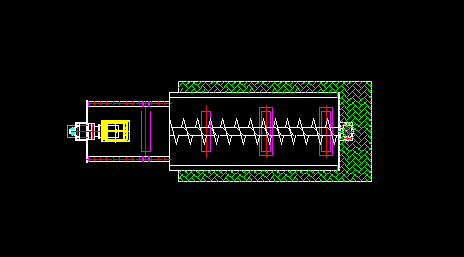
方法一:
1、首先选中你需要制作块的图形,按住contrl+shift+c,再选择基准点,便复制成功好你需要制作块的图形。
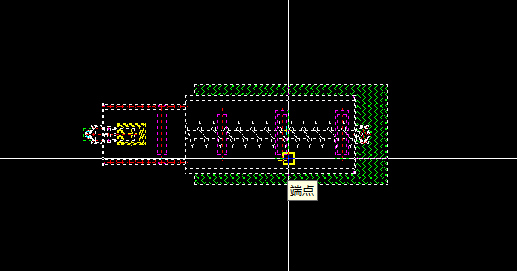
2、按住contrl+shift+v,黏贴你已做好快的图形,点击鼠标,图形便会以基准点进行黏贴 ,块便制作完成。如下图B,就是做好的块。再将原图删去。
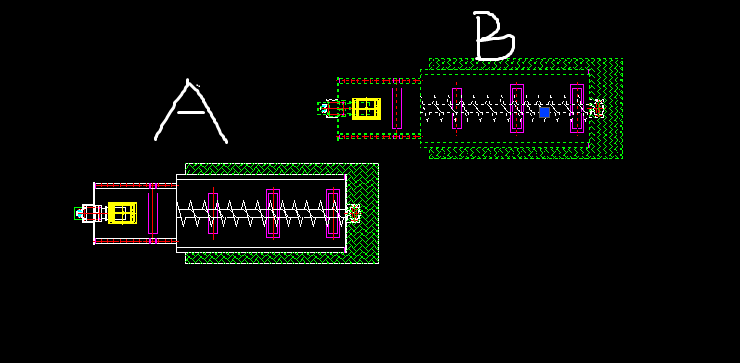
方法二:
1、选中图形,输入B命令,便会跳出块定义对话框。将块命名,如图所示。
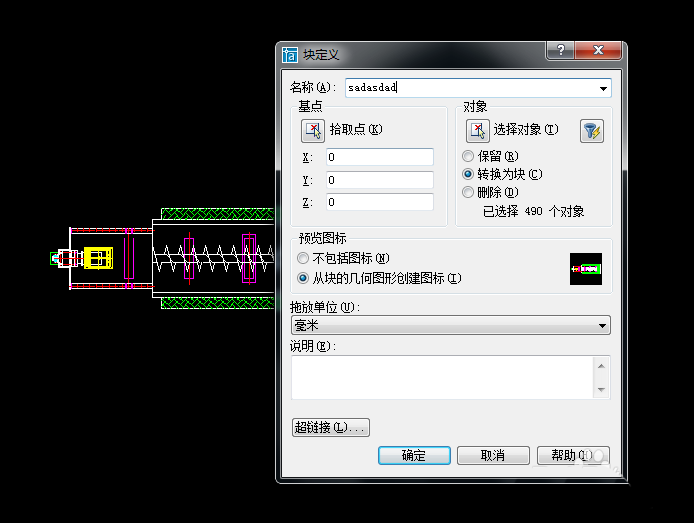
2、点击确定,图块便制作完成。
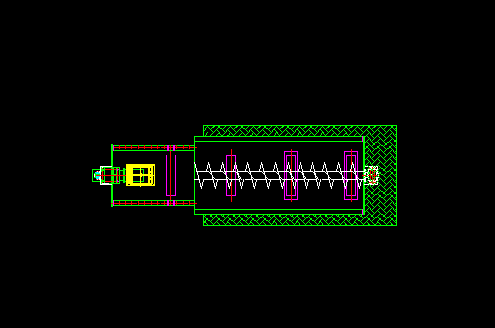
以上就是如何在AutoCAD制作图块的全部内容了,大家都学会了吗?
关于《如何在AutoCAD制作图块?在AutoCAD制作图块的方法》相关问题的解答失儒小编就为大家介绍到这里了。如需了解其他软件使用问题,请持续关注国旅手游网软件教程栏目。
![cad标注文字怎么旋转和倾斜[cad标注怎么旋转文字]](http://img.citshb.com/uploads/article/20230512/645dfdbc219cc.jpg)
![怎么在autocad中一次标注多个尺寸数据[怎么在autocad中一次标注多个尺寸的文字]](http://img.citshb.com/uploads/article/20230512/645dfd345f6a1.jpg)
![cad如何绘制图纸[autocad怎么画图纸]](http://img.citshb.com/uploads/article/20230512/645df8ab73414.jpg)
![cad如何设置对象捕捉[autocad2018对象捕捉设置]](http://img.citshb.com/uploads/article/20230512/645df6d01b6c6.jpg)
![cad怎么输出连续的pdf[cad怎么批量打印pdf]](http://img.citshb.com/uploads/article/20230512/645df2f8a2000.jpg)




